Wanneer je een website hebt kan die (vaak) op twee manieren worden benaderd, mét of zonder ‘www’ er voor. Standaard werken bij onze hosting beide methoden. Een Website met of zonder WWW kan van belang zijn als je bijvoorbeeld gebruik maakt van doorverwijzing naar Google Sites of om andere redenen.
Wil je bijvoorbeeld dat bezoek op een (beveiligde) verbinding mét of zónder WWW in de URL wordt afgedwongen dan kan dat via een “rewrite” in de .htaccess worden geregeld.
Let op! Onderstaande voorbeelden werken alléén als je SSL geactiveerd hebt voor je website!
Aanmaken .htaccess
Heb je al een bestaand .htaccess bestand ga dan naar “code toevoegen”.
Een .htaccess maak je aan via bijvoorbeeld de file-manager van DirectAdmin. Ga na inloggen in DirectAdmin naar “Files” > kies de map “public_html” en maak daar een .htaccess bestand aan:
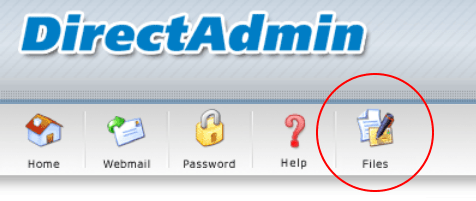
Het aanmaken .htaccess bestand in DirectAdmin, klik op “Create”:

Code toevoegen
Voeg de onderstaande code toe aan je .htaccess.
!! Nb — doe dit niet zondermeer bij reeds bestaande .htaccess. Het kan zijn dat bijvoorbeeld bepaalde WordPress of Joomla instellingen reeds het een en ander regelen hieromtrent.
Mét “WWW” afdwingen:
<IfModule mod_rewrite.c>
RewriteCond %{HTTPS} off
RewriteRule (.*) https://%{HTTP_HOST}%{REQUEST_URI} [L,R=301]
RewriteCond %{HTTP_HOST} !^www\. [NC]
RewriteRule (.*) https://www.%{HTTP_HOST}%{REQUEST_URI} [L,R=301]
</IfModule>
Zónder “WWW” afdwingen:
RewriteCond %{HTTPS} off [OR] RewriteCond %{HTTP_HOST} ^www\.example\.com [NC] RewriteRule (.*) https://example.com/$1 [L,R=301]
(vervang rood gemaakte met je eigen domeinnaamgegevens)
Sla na de aanpassing de .htaccess (weer) op. Je dwingt nu af dat bezoekers altijd op een website mét of zonder “WWW” er voor terecht komen, ongeacht wat ze zelf invullen.
